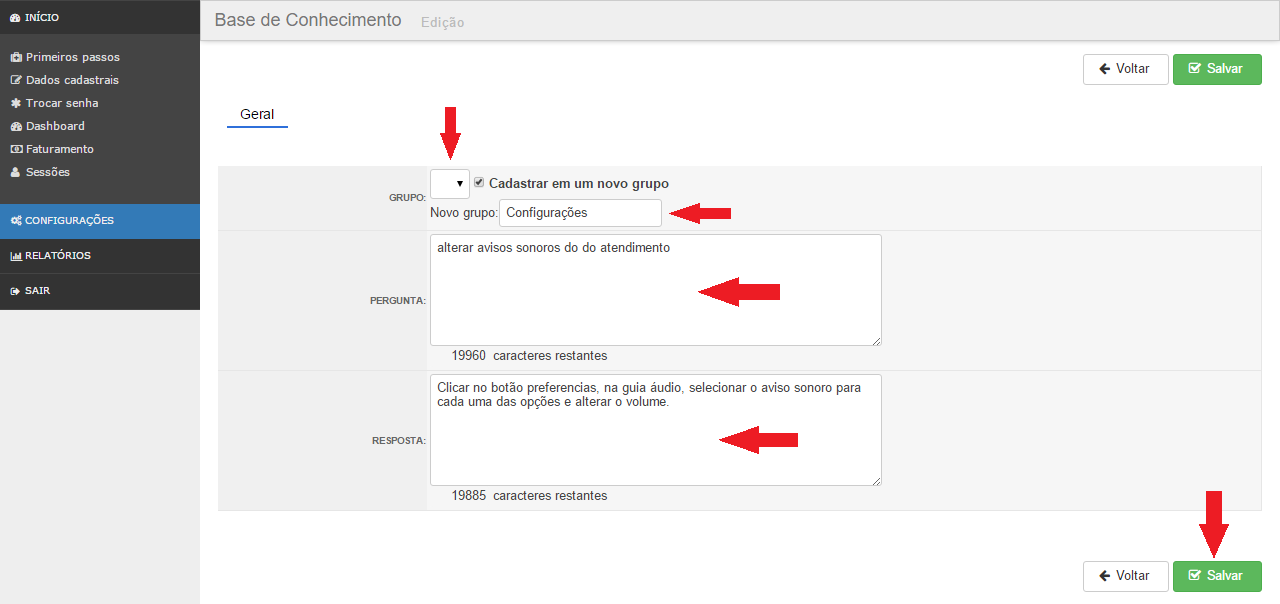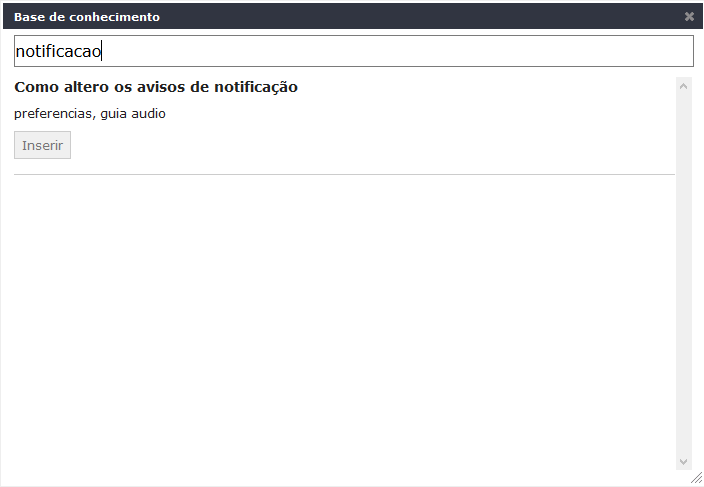Base de conhecimento
Utilize a base de conhecimento para criar grupos de assuntos e gerenciar conteúdos para a consulta dos atendentes sobre o seu negócio e a sua empresa.
Ao solicitar por atendimento, o visitante pode ter dúvidas que o atendente desconheça as respostas. Neste caso, o profissional poderá recorrer à base de conhecimento para encontrar respostas.
O administrador da conta do tolvnow insere e gerencia conteúdos por grupos, classificando-os em assuntos específicos como por exemplo, "Valores" onde insere a tabela de preços de produtos, de frete, política de entrega e demais. Assim, quanto mais informações o gerenciador inserir na base de conhecimento, mais o atendimento será ágil e satisfatório.
Inserindo conteúdos na base de conhecimento
Para a personalização, inicie a sessão com seu login e senha e acesse "Configurações" no painel administrativo, para então, entrar em "Base de conhecimento". Ao abrir esta opção, você encontra o botão para inserir os registros.
Novo Registro
• Grupo: Selecione o grupo cadastrado ou crie um novo grupo de assuntos.
• Pergunta: Insira uma pergunta ao qual seus atendentes poderão encontrar facilmente.
• Resposta: Insira o conteúdo detalhado da resposta. Lembrando que este conteúdo poderá ser enviado para os visitantes e clientes.
Clique em "Salvar" para concluir.
Observação: para a utilização do conteúdo da base de conhecimento, é necessário habilitar a permissão de uso para cada um dos atendentes. Saiba mais clicando aqui.
Utilizando a base de conhecimento no painel de atendimento
Acesse o painel de atendimento com os dados de acesso de atendente. Ao realizar um atendimento, consulte a base de conhecimento clicando na estrela na barra de ferramentas.
Ao clicar na estrela, uma janela sobreposta na tela se abre. Você pode utilizar essa janela juntamente com a janela de atendimentos. Busque pelo conteúdo que necessita e ao pressionar "enter" todo os conteúdos encontrados serão mostrados.
Para inserir o conteúdo na caixa de digitação da janela de atendimento, clique no botão "Inserir" referente ao conteúdo escolhido da base de conhecimento encontrada.